QuickTime su Microsoft Windows può essere scaricato come installazione autonoma; tuttavia, QuickTime su macOS è preinstallato e le persone lo trovano difficile disinstallare l'app. QuickTime non può essere rimosso? Leggi questa guida alla rimozione completa se desideri disinstallare QuickTime su Mac.
Che cos'è QuickTime e come funziona? QuickTime è un framework multimediale flessibile sviluppato da Apple in grado di gestire un'ampia gamma di file video digitali, immagini visive, audio e immagini panoramiche. QuickTime X, la versione per Mac più recente, è stata rilasciata nel 1991 ed è anche compatibile con Mac OS X Snow Leopard e l'ultimo. Nel 2016, Apple ha smesso di supportare la versione di Windows di QuickTime.
Contents: Parte 1. Cosa fare prima di rimuovere QuickTimeParte 2. Disinstallare automaticamente QuickTime Player su MacParte 3. Come disinstallare manualmente QuickTime su MacParte 4. Conclusione
Parte 1. Cosa fare prima di rimuovere QuickTime
Prima di rimuovere effettivamente QuickTime per Mac Catalina, esegui prima i seguenti passaggi.
Se non sei un utente esperto di Mac OS e non sei sicuro di cos'altro fare, ti consigliamo vivamente di non eliminare QuickTime sul Mac poiché è un componente essenziale di Mac OS. Prima di iniziare a disinstallare QuickTime su Mac, prova ad assicurarti di aver esaminato l'elenco di controllo riportato di seguito.
- Il fatto che Apple installi QuickTime all'interno di Apple System Integrity Protection (SIP) rende impossibile rimuoverlo dal metodo tradizionale su un Mac. È una tecnica eccellente per impedire alle persone di mettere a repentaglio la funzionalità del sistema.
- Anche quando puoi ancora installare QuickTime dall'App Store per ripristinarlo, corri il rischio di perdere i plug-in QuickTime, il segnalibro e la cronologia del browser.
- Infine, prenditi più cura di qualunque cosa tu faccia e assicurati di comprendere tutto ciò che stai facendo in ogni momento.
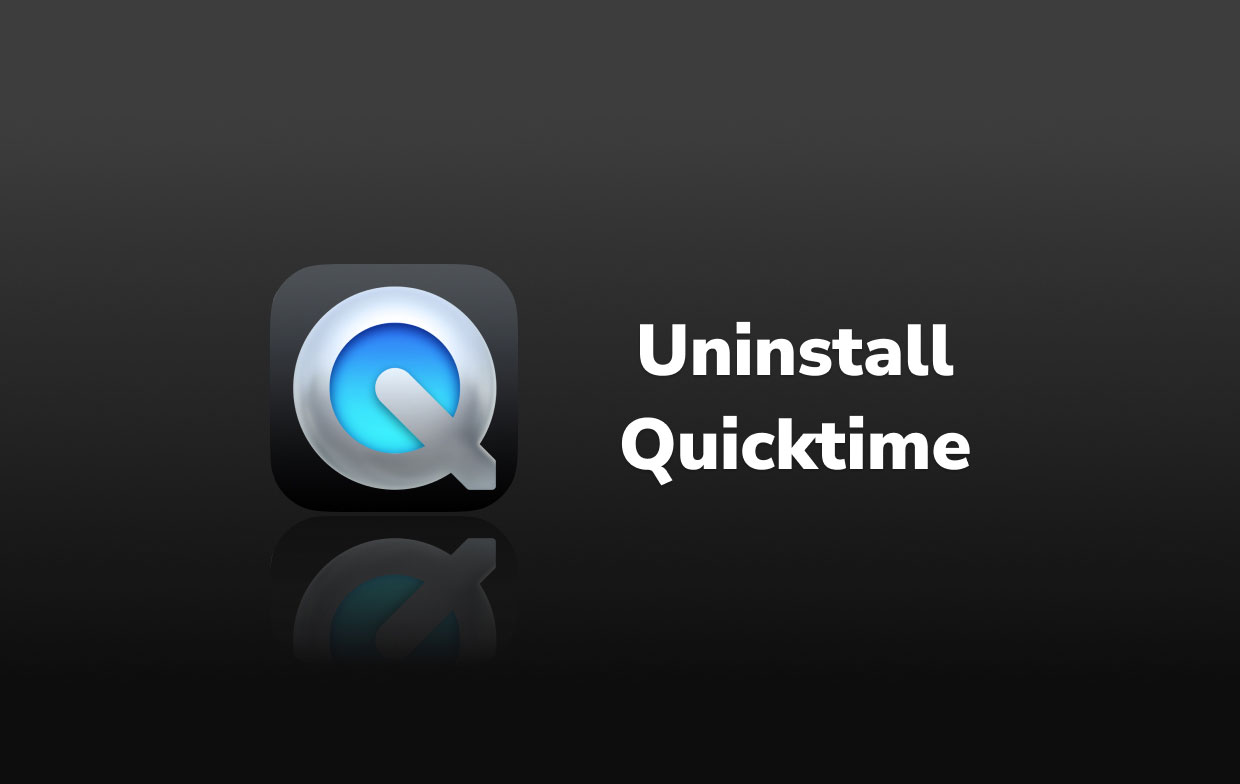
Poiché QuickTime è uno dei programmi principali per Mac, dovresti procedere con la massima cautela quando lo elimini. Dopo aver rimosso questo software, potrebbero verificarsi problemi come errori di riproduzione video o malfunzionamento del sistema.
Tuttavia, se sei davvero desideroso di disinstallare QuickTime su Mac, devi prestare molta attenzione alle complessità del processo. Si supponga di tentare di rimuovere QuickTime e altri programmi di base.
In tal caso, vedrai un messaggio che dice "QuickTime non può essere modificato o eliminato poiché è necessario per Mac OS X." Crea un backup dei tuoi video prima di eliminare QuickTime.
Parte 2. Disinstallare automaticamente QuickTime Player su Mac
La disinstallazione automatica implica l'utilizzo di un'applicazione specializzata per assisterti nell'esecuzione del processo. Se desideri disinstallare QuickTime su Mac rapidamente, puoi invece scegliere di utilizzare questo approccio.
Un esempio di software è iMyMac PowerMyMac, un'ottima app con una funzione di disinstallazione. Quando usi il programma di disinstallazione di PowerMyMac, non solo disinstalla facilmente l'app, ma assicura anche che il dispositivo sia sicuro durante il processo. Per ulteriori istruzioni, continua a leggere di seguito.
La rimozione manuale del software e dei file associati in genere richiede molto tempo e potrebbe non riuscire a disinstallarli e potrebbe persino causare problemi al sistema Mac se elimini accidentalmente file importanti. Pertanto, è meglio utilizzare un software di pulizia Mac professionale e potente come PowerMyMac per disinstallare QuickTime.
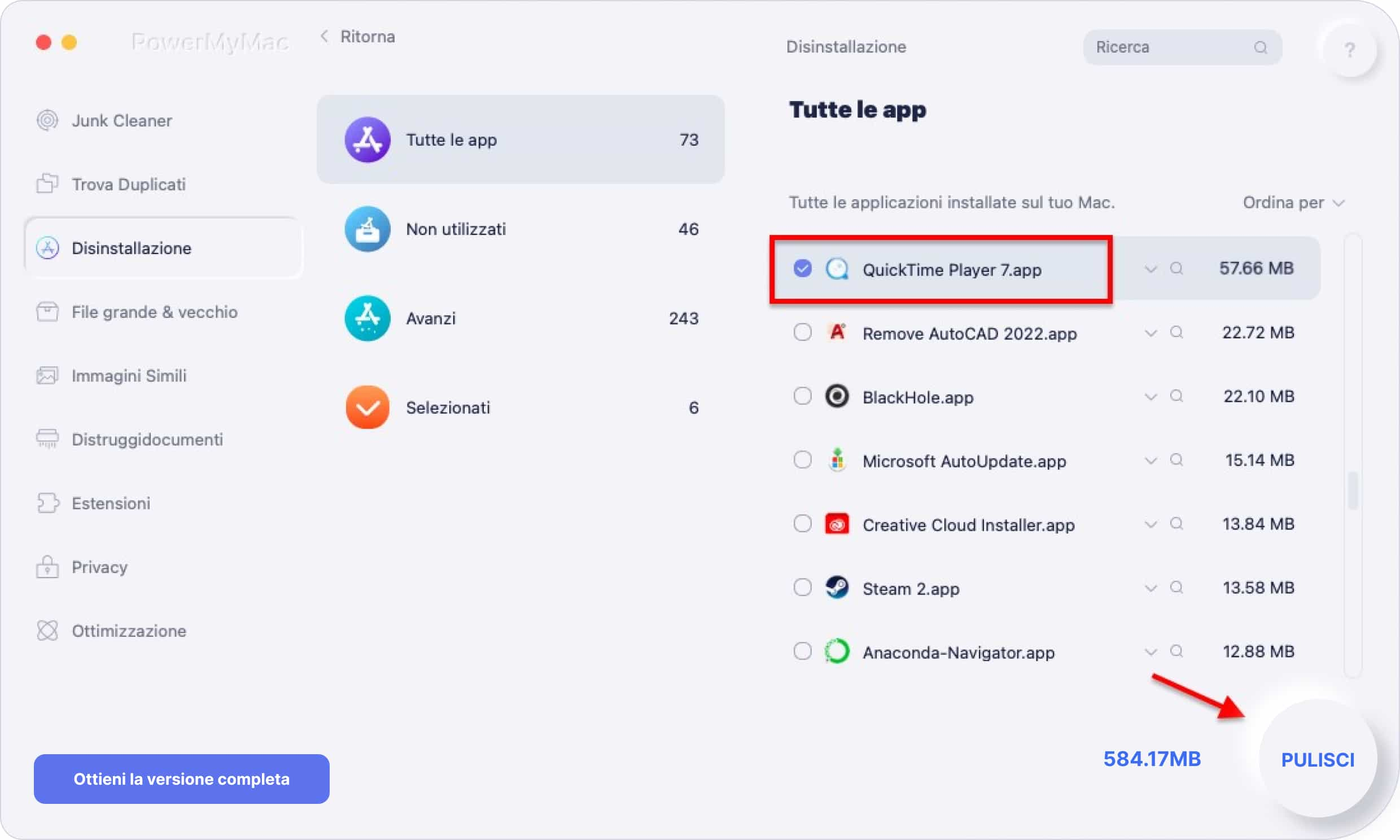
Puoi scaricare PowerMyMac gratuitamente per pulire e ottimizzare il tuo Mac. Può eliminare molti file spazzatura, scansionare file duplicati e file grandi o vecchi e disinstallare le applicazioni indesiderate come Office o Safari per liberare più spazio su disco e rendere il tuo Mac più veloce.
Per disinstallare automaticamente QuickTime su Mac usando PowerMyMac:
- In primo luogo, chiudi QuickTime e qualsiasi altro processo in corso sul tuo Mac.
- Scarica e installa PowerMyMac.
- Clicca sul pulsante SCANSIONA dopo aver fatto clic sullo strumento Disinstallazione. Attendi un po'.
- Dopo aver scansionato tutte le app installate su Mac, sul lato destro apparirà un elenco di programmi. Per trovarlo rapidamente, digita il nome dell'applicazione QuickTime.app o di qualsiasi altro software indesiderato nella casella di ricerca.
- Quando selezioni un'applicazione, i documenti e i file ad esso associati vengono selezionati automaticamente.
- Seleziona tutti i file che desideri eliminare. Seleziona PULISCI per completare la rimozione. Troverai così facile disinstallare QuickTime su Mac!
Parte 3. Come disinstallare manualmente QuickTime su Mac
Nel 2016, Apple ha smesso di fornire chiavi di registrazione a QuickTime Pro e questo è stato il motivo principale per cui le persone sono insoddisfatte, comprese le sue capacità limitate.
In effetti, un lettore VLC è una buona scelta di un fantastico lettore video in molti modi. Ecco come disinstallare manualmente QuickTime su Mac in dettaglio.
Passo 1: Apri Terminal, scrivi il comando:
-
cd /Applications/
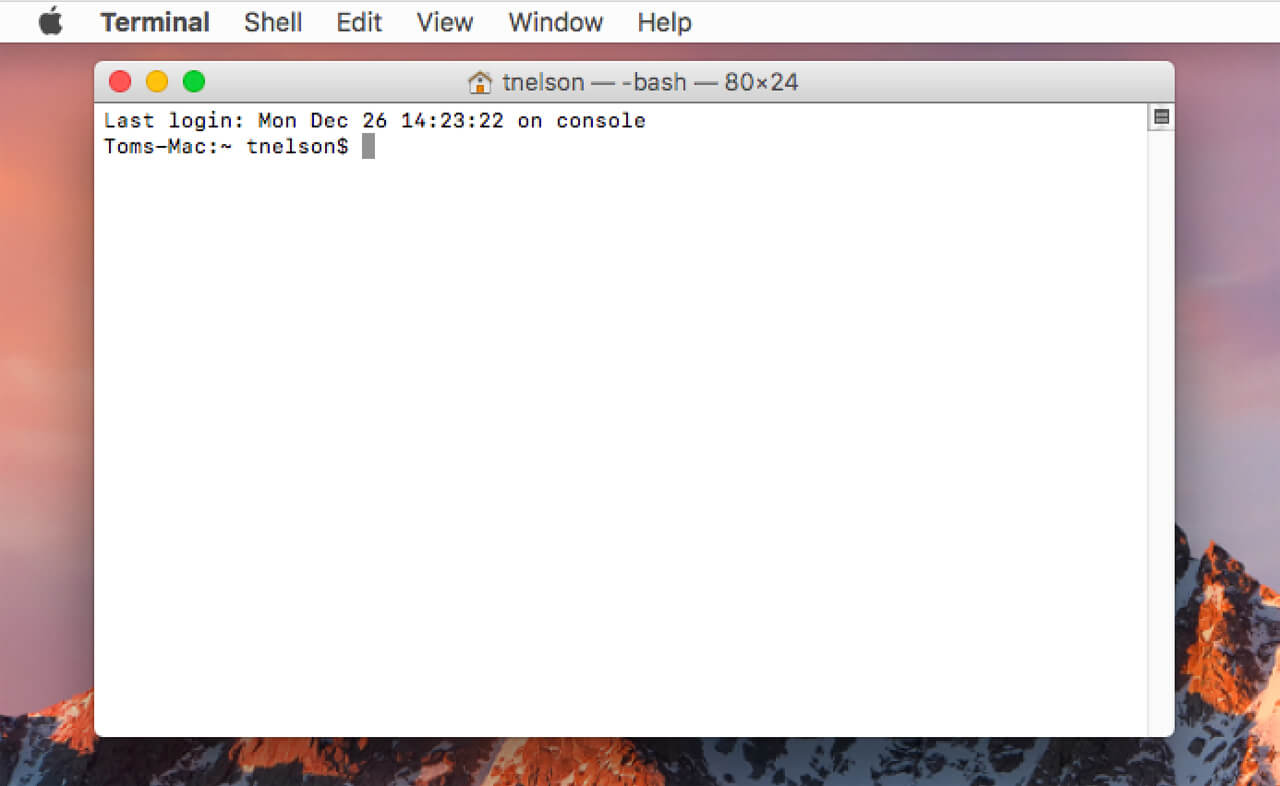
Passo 2: una volta richiesto, inserisci la tua password. Per disinstallare QuickTime su Mac, in Terminale, copia e incolla queste righe di comando menzionate:
-
sudo rm -rf QuickTime\Player.app/
Passo 3: Immetti:
-
cd /private/var/db/receipts/ ls -al
Passo 4: prendi nota delle distinte base di QuickTime > Eliminale una dopo l'altra utilizzando la seguente sintassi:
-
sudo pkgutil –forget PkgNameHere (ex: sudo pkgutil –forget com.apple.pkg.QuickTime)
Parte 4. Conclusione
Per anni gli utenti sono stati avvertiti di rimuovere QuickTime su Mac e molti sono rimasti perplessi da questo avviso. Forse non puoi fare a meno di pensare se QuickTime è adatto all'uso. Perché è necessario eliminare QuickTime e come si fa?
In questo post saprai come disinstallare QuickTime su Mac in due modi diversi: quello manuale e quello automatico.
Con l'approccio manuale, in pratica significa che rimuoverai l'app da solo senza alcuna assistenza. Tuttavia, questo è appropriato solo per utenti esperti o per coloro che hanno davvero familiarità con il sistema. D'altro canto, Il programma di disinstallazione di PowerMyMac ti assisterà nell'esecuzione dell'approccio automatico di rimozione. Qualunque sia il metodo che utilizzi, purché ti assicuri di eliminare tutti i resti, sarà una rimozione efficace e completa.



